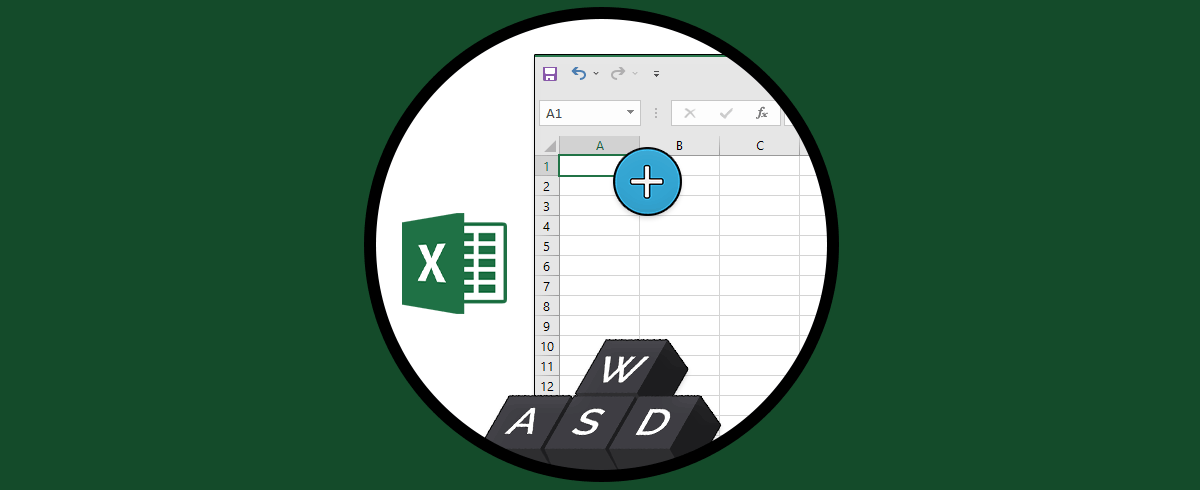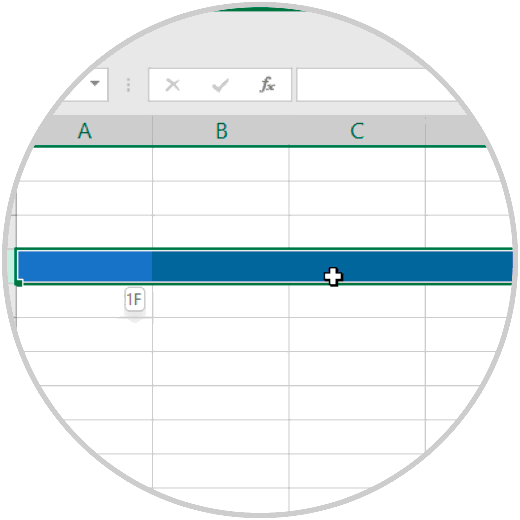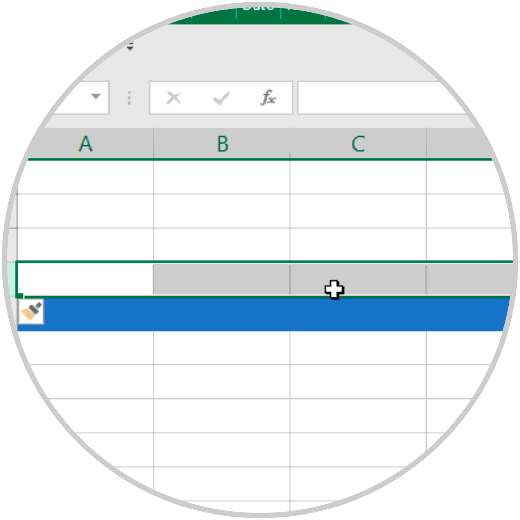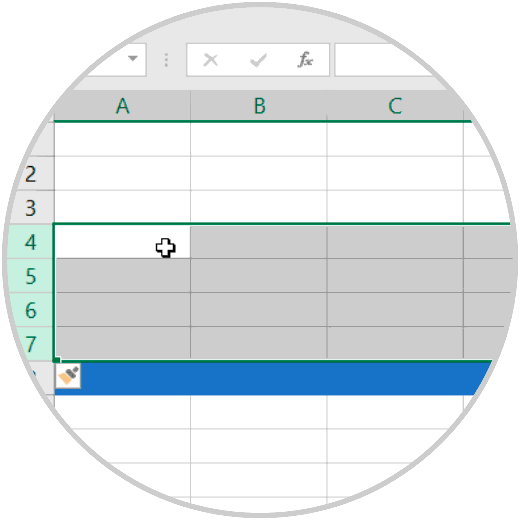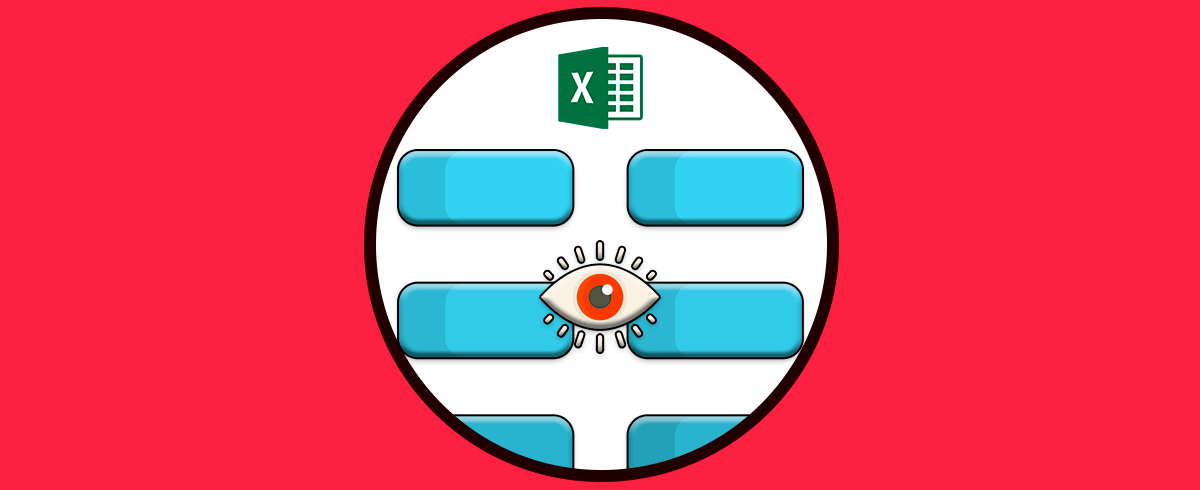Excel es una de las aplicaciones para gestionar diferentes datos y número más utilizada por millones de personas en todo el mundo ya que ofrece grandes posibilidades de uso, así como la posibilidad de insertar fórmulas que permitan realizar diferentes diferentes acciones de manera más rápida y sencilla.
Es por ello que las posibilidades de uso que ofrece Excel son bastante amplias, lo que hace que sean muchos usuarios los que a diario hacen uso de estas hojas de cálculopara diferentes temas y objetivos. Pero además de la posibilidad de usar fórmulas, en Excel podemos usar diferentes combinaciones de teclado para realizar diferentes acciones.
Es por ello que a continuación te mostramos todos los pasos que debes seguir para saber cómo insertar filas en Excel con el teclado para que puedas realizar este proceso de manera rápida y sencilla.
Insertar filas en Excel con el teclado
Los pasos que debes seguir para saber cómo insertar filas en Excel con el teclado son los siguientes.
Lo primero que debes hacer es seleccionar un fila completa en la hoja de Excel con la siguiente combinación de teclas.
SHIFT + ESPACIO
Lo siguiente será para añadir una fila, pulsar lo siguiente.
CTRL + + +
En el caso de que quieras añadir más de una fila, debes seleccionar una fila como en primer paso y a continuación pulsar lo siguiente.
SHIFT + ↓
Deberás pulsar la flecha tantas veces como filas quieras añadir a la hoja de cálculo de Excel.
De este modo podrás añadir filas de manera rápida y sencilla en un documento de Excel siempre que lo necesites, a través de teclado.